Неисправности печатающих головок струйных принтеров Canon
Главная
»
Инструкции
»
Неисправности печатающих головок струйных принтеров Canon
Принтер не выдаёт сообщений об ошибках, но при печати из принтера выходит чистый лист без следов чернил.
Как вариант — нет одного или нескольких цветов (обычно либо чёрного, либо всех цветов кроме чёрного).
В первую очередь нужно посмотреть шлейф в районе сопел на наличие прогаров:
У этой головки печатал только чёрный, цвета вообще не было
У этой головки не печатал только красный
У этой — чистый лист
Если прогар есть, то естественно, вопрос промывать или нет — снимается. Если прогаров не видно, надо проверить (промывкой) проходят ли чернила (промывочная жидкость) через головку (через сопла того цвета, которым принтер не печатает) и если проходят — практически 100% неисправна электрическая часть головки.
(Почему практически, а не точно 100% — всё-таки чудеса иногда случаются — не так давно в форуме была тема, где вопрошающий описал именно такую ситуацию — промывочная жидкость (и чернила) через головку проходит, но на бумаге следов чернил нет, хоть он и делал несколько раз прочистки. И когда я ему ответил, что неисправна головка, через некоторое время он с возмущением написАл, что оказывается у него всего лишь воздух попал в чернильные каналы головки и после нескольких прочисток, принтер у него начал печатать.
Мне, за те годы, что я ремонтирую струйные принтеры, такое не встречалось, и в других форумах я такого тоже не встречал, чтобы после двух — трёх глубоких прочисток, при распечатывании тестового листа, не появились даже следы чернил. Могу допустить, что такое может быть при завоздушивании СНПЧ, но человек утверждал, что использует чернильницы… насколько правдиво он отвечал на вопросы — это проверить невозможно, но и скидывать со счетов вероятность того, что такое чудо может у кого-нибудь повториться — тоже не могу).
Кроме того, такое же поведение принтера может дать засорение помпы принтера (правда, при этом хоть какие-то следы чернил на распечатке будут), или надлом шлейфа каретки, и для того, чтобы исключить такой вариант, головку желательно проверить на другом принтере, который может работать с такой же головкой и если на другом принтере ситуация повторяется — головка неисправна.
При печати видны широкие светлые полосы со слегка размытой границей, или на распечатке какой-нибудь цвет присутствует только в виде тонких прерывистых полосок. При тестовой печати видно полное отсутствие какого-нибудь цвета от начала до конца напечатанного участка.
В этом случае есть большая вероятность разрушения сопел печатающей головки. Определить это можно визуально, предварительно отмыв площадку с соплами от грязи и чернил (лучше использовать лупу, не у всех зрение позволяет рассмотреть мелкие детали).
На фото, стрелками указаны места разрушения сопел чёрного цвета. (принтер i350, головка QY6-0044)
(принтер i350, головка QY6-0044)
Ниже — скан теста сопел этого принтера
А на этой фотографии головка QY6-0049 принтера iP4000.
Хорошо видно полное отсутствие сопел красного цвета (основного и лайт)
(владелец принтера сам признался, что у него плохо печатал красный и он только один разок дунул автомобильным насосом… последствия этого вы видите)
Принтер i250, разрушены цветные сопла.
Ещё один из часто встречающихся вариантов — износ сопел. Обычно такое бывает, когда в принтере используются чернила «какие придётся». По-видимому некачественные чернила имеют более абразивные свойства, что приводит к «растачиванию» отверстий сопел и соответственно из-за изменения формы сопла, капля чернил либо вылетает из сопла в сторону, либо вместо капли получается чернильная пыль.
(Изменение формы отверстий сопел видно только под микроскопом. К сожалению, мне так и не удалось состыковать микроскоп с фотоаппаратом, чтобы наглядно показать, как это выглядит).
На тестовой печати это может выглядеть следующим образом — либо отклонение линий, распечатанных некоторыми соплами (на тестовой печати решеткой это хорошо видно), либо распечатанные линии более тонкие, чем другие, с очень размытыми краями, либо, вместо линии, напечатанной соплом, на бумаге еле заметное напыление этого цвета.
Ниже — тест сопел принтера i350. На нем виден вариант износа сопел, при котором некоторые линии более тонкие и с размытыми границами, а некоторые линии теста вообще отсутствуют (каждая горизонтальная линия, между двумя вертикальными — печатается одним соплом)
На прямоугольниках, слева, возле букв обозначающих цвет распечатанной решетки (C, M, Y) и которые в идеале должны иметь тёмно серый цвет (т.к. цвет получается в результате равномерного смешения трёх цветов), видны проплешины разного цвета, оставленные неработающими соплами.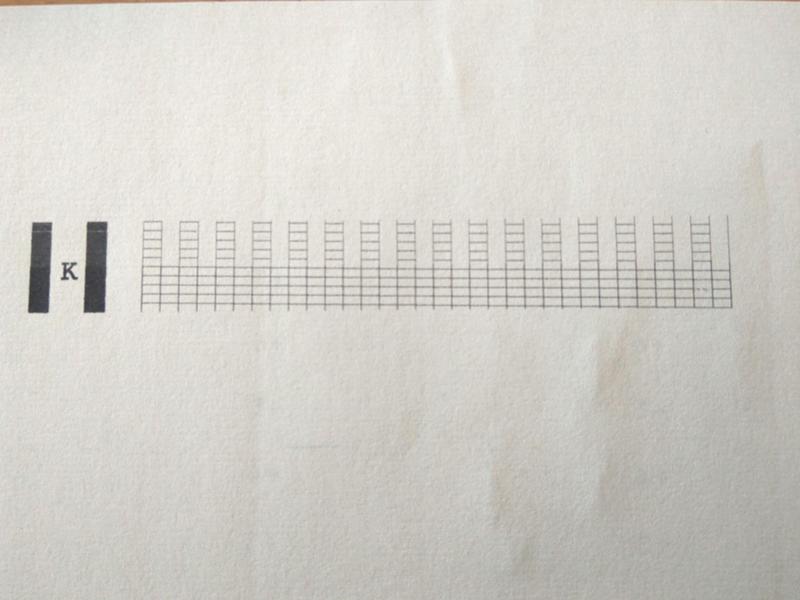
У принтеров и МФУ более поздних лет выпуска (чем i350) и у фотопринтеров, вариант износа сопел, при котором сопла печатают криво, встречается значительно чаще. Но отличить износ сопел от засора практически невозможно — только если после длительной промывки головки, с промежуточными тестовыми распечатками видно, что рисунок теста сопел не меняется, можно говорить об износе.
Ещё один вариант механического повреждения печатающей головки — разгерметизация.
Чаще всего при разгерметизации тест сопел печатается без искажений, но при печати фотографий или текста, на распечатанном документе появляются пропуски.
Это происходит из-за того, что в процессе печати в чернильный канал попадает воздух, мешающий чернилам свободно проходить через печатающую головку. В общем-то точно такую картину могут давать и другие причины — засохшие чернила на уплотнительной прокладке между чернильницей и печатающей головкой, мешающие нормальной герметизации этого соединения, или впитывающий материал внутри самой чернильницы, из за большого количества заправок уже потерял свои впитывающие свойства и «не отдаёт» чернила с должной скоростью.
(у принтеров и МФУ, использующих чернильницы BCI-24, достаточно часто встречается, что чернильница, дающая такой эффект на одном принтере, на другом таком же работает без проблем, так что, кроме самОй чернильницы на такое поведение принтера влияют и другие факторы, которые мне отследить не удалось)
Кроме вышеперечисленного такой же эффект может дать засорившаяся помпа, которая, в процессе работы аппарата должна подкачивать чернила к соплам (самотёком они не могут протекать к соплам с необходимой для нормальной печати, скоростью. Для нормальной печати (если вы обращали внимание), в процессе печати принтеры делают паузу, заводят печатающую головку на парковочную площадку и делают короткую прокачку чернил, затем продолжают печатать. У разных моделей принтеров и МФУ, время, через которое происходит подкачка — разное и зависит кроме того от установленного в настройках принтера качества печати).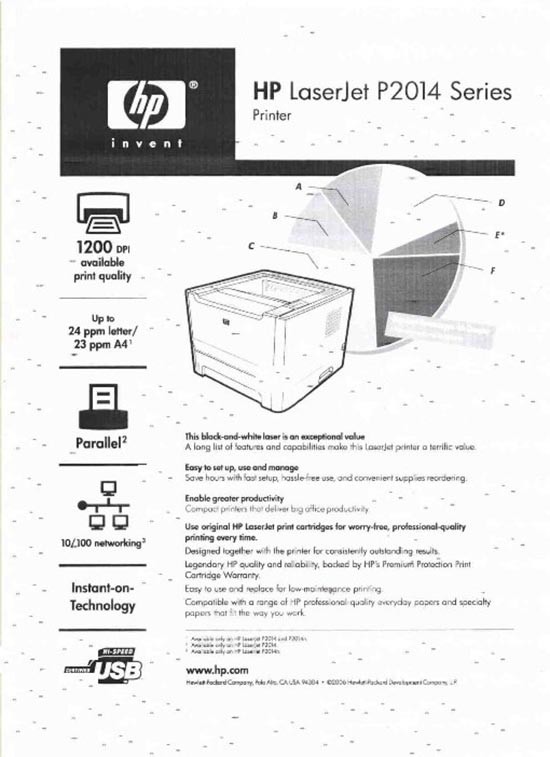
Разгерметизация печатающей головки может быть как внутри неё (между белой керамической пластиной с соплами и корпусом головки есть резиновая прокладка — воздух может подсасываться в этом месте), так и снаружи, в этом случае это можно обнаружить визуально. На фото — вариант разгерметизации, который чаще всего встречается у печатающих головок QY6-0044 и QY6-0054 (и именно на чёрном цвете)
На следующем фото — то же, с увеличением
Хорошо видно отслоение шлейфа от герметика и натёки чернил в образовавшемся отверстии. Мне ни разу не удалось справиться с таким вариантом разгерметизации, несмотря на то, что перепробовал практически все клеи и герметики, которые продавались в магазинах. Может быть вам повезёт.
Если при распечатке картинок и фотографий, на изображении видны широкие полосы поперёк движения листа, с чёткими краями и одинаковым интервалом, или при печати текста идут несколько строк ярких, следующие несколько заметно светлее и так с одинаковым периодом — скорее всего неисправность дешифратора печатающей головки.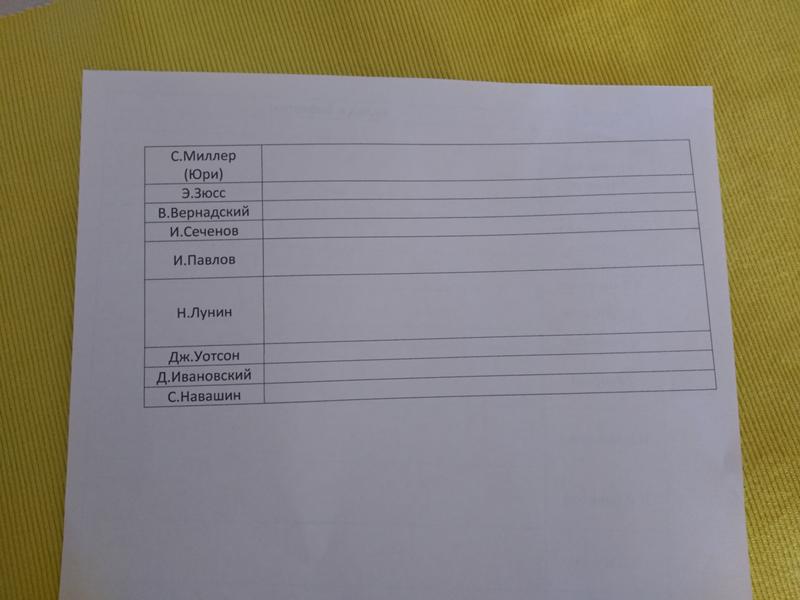 Распечатка тестового листа из сервисного режима точно покажет, так ли это
Распечатка тестового листа из сервисного режима точно покажет, так ли это
Принтер i250. Тест сопел из «обслуживания», из свойств принтера, нет нижней половины чёрного цвета. В этой ситуации нет необходимости распечатывать тест из сервиса — такая неисправность дешифратора печатающей головки встречается достаточно часто.
На тесте из сервисного режима, на чёрном цвете видна перевёрнутая «кремлёвская стена».
Все принтеры, попадавшие ко мне в мастерскую с «кремлёвской стеной» были с неисправным дешифратором печатающей головки.
Ниже — фрагмент текстовой печати этого принтера. На нём хорошо видно чередование светлых и тёмных участков распечатки
Принтер S630
Ещё один вариант «кремлёвской стены» — комбинированный, на чёрном и желтом цвете перевёрнутая, на красном прямая, а синий печатает через одно сопло.
Далее — пробная страница. Если не приглядываться к тому, что по две строчки через две печатает светлее ( явный признак «кремлёвской стены» на чёрном цвете ) то вроде и печать нормальная, только флаг уж очень полосатый.
Ещё один вариант неисправности, который может встретиться — принтер путает цвета, но в этой ситуации вина 50/50 печатающая головка или плата управления (если принтер путает цвета, чтобы определиться, что именно виновато, желательно головку проверить на другом принтере, чаще всего встречался на принтерах i9950, iP8500, IX4000, IX5000, pro9000, pro9500, на других моделях — единичные случаи.
Фрагмент тестовой печати из сервисного режима принтера i9950.
При каждой последующей тестовой печати, участки с изменённым цветом меняли ширину и место в решетке тестовой распечатки.
На желтом, линию изменённого цвета не очень заметно, но все эти полоски при печати фотографий очень сильно искажали изображение.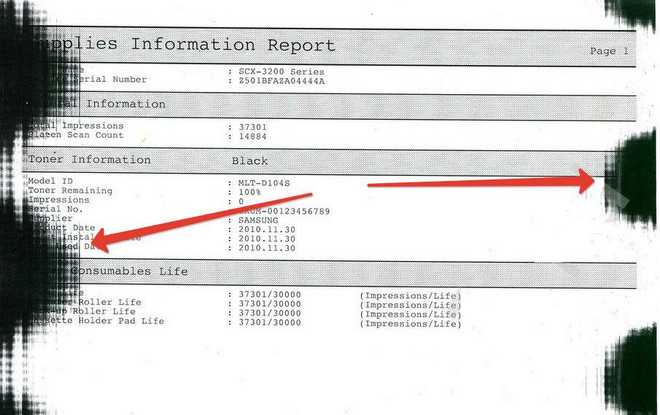
У принтеров младших моделей встречались похожие ситуации — какой-нибудь из цветов (обычно желтый) при тестовой печати имел полоску изменённого цвета, но после двух трёх прочисток эта полоска исчезала — в этой ситуации причиной служила смесь чернил, скопившаяся на капах парковочной площадки и плохая работа помпы принтера. Во время простоя принтера, головка становится в положение парковки и снизу, к площадке сопел, прижимаются капы, чтобы закрыть доступ воздуха к соплам и предотвратить в них засыхание чернил, вот в это время (особенно во время длительного простоя принтера) смесь чернил, находящаяся в капах (не удалённая оттуда из-за плохой работы помпы, или засорения трубок помпы) через сопла попадает в головку и при последующей печати, на нескольких первых распечатанных листах появляются места с изменённым цветом. Так что, если после нескольких прочисток дефект исчезает — печатающая головка не при чём
Ну и напоследок, достаточно экзотический вариант неисправности печатающей головки (мне встречался только дважды и оба раза у принтеров IX4000)
При печати фотографий у напечатаных цветом объектов появлялась сине-фиолетовая тень ( причём с двух сторон — слева и справа ), т.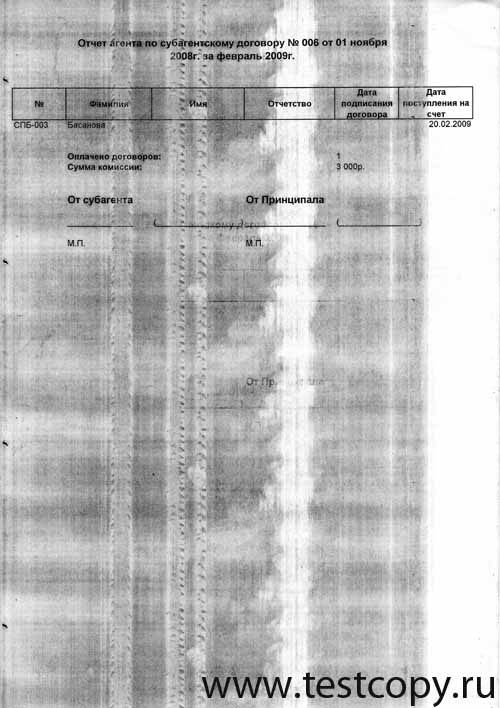 е явное смещение синего или красного цвета по направлению движения печатающей головки, при этом тестовая печать из сервисного режима была идеальна. Чтобы отследить смещение я в Ворде сделал страницу с незакрашенными прямоугольниками разного цвета (для проверки распечатки вертикальных линий разным цветом) и распечатал…вот что получилось
е явное смещение синего или красного цвета по направлению движения печатающей головки, при этом тестовая печать из сервисного режима была идеальна. Чтобы отследить смещение я в Ворде сделал страницу с незакрашенными прямоугольниками разного цвета (для проверки распечатки вертикальных линий разным цветом) и распечатал…вот что получилось
Если бы все цвета имели одинаковое смещение, то причиной могло быть неправильное позиционирование печатающей головки (или подклинивание головки при движении во время печати), или неправильные настройки при выравнивании печатающей головки, но желтый цвет оказался распечатан без смещения.
Такую картину могла дать и неисправная плата управления, но при установке в принтер другой головки (с донора), смещение цветов пропало, так что, причиной этого дефекта изображения оказалась именно печатающая головка
У нас Вы можете приобрести струйные принтеры, СНПЧ, чернила:
- Струйные принтеры Epson
- СНПЧ
- Чернила
Смотрите также:
Один из способов промывки печатающей головки струйного принтера
Промывка печатающей головки в ультразвуковой ванне
Конструкция и непосредственная разборка ПГ (печатающей головки)
Установка капсульной СНПЧ с предварительной промывкой печатающей головки
Засоры печатающих головок струйных принтеров Canon
Смещение (сдвиг) слоев при печати на 3д принтере.
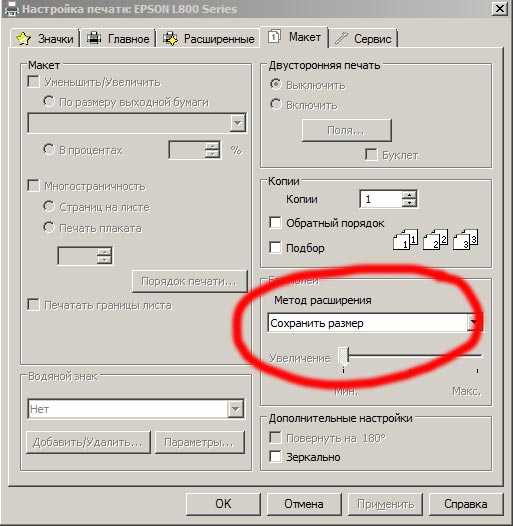 Причины и решения.
Причины и решения.Сдвиг слоя 3D-принтера — не самая обсуждаемая ошибка печати, но она, безусловно, одна из самых неприятных. Проверьте три простых способа избежать этого.
Смещение слоев — это когда слои вашего 3D-отпечатка не выровнены должным образом, оставляя за собой ступенчатый «лестничный» вид. Это часто происходит только в нескольких местах, но обычно делает весь отпечаток бесполезным. И расстраивает то, что остальная часть модели может оказаться идеальной.
При незначительном смещении слоев будут возникать «сбитые», смещенные слои, как в случае с Benchy выше. При значительном значении это может привести к экструдированию вашего принтера в воздухе, оставляя птичье гнездо из пластика.
Слишком низкий ток драйвера
Снижение тока приводит к снижению крутящего момента двигателя. Быстрые пуски и остановки могут превышать крутящий момент двигателя. Обратите внимание, что крутящий момент быстро уменьшается со скоростью
Решение
Прежде чем увеличивать ток драйвера — сначала убедитесь, что он не слишком высокий .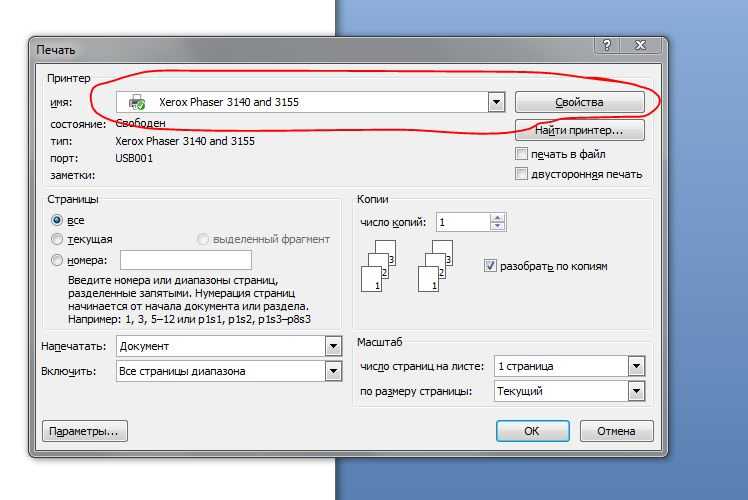
Увеличьте силу тока.
Слишком высокий ток драйвера
— Чип драйвера горячий.
— Мотор тоже может быть очень горячим
— При работе шагового двигателя вы можете слышать повторяющиеся звуки ударов.
Решение
— Уменьшите ток двигателя.
— добавьте вентилятор для охлаждения драйверов. Возможно, вентилятор должен быть мощным, чтобы он всегда был включен.
— Добавьте радиаторы к шаговику и по возможности вентилятор.
Ослаблен приводной ремень
— Ремень между собой трется
— ослаблен ремень
Решение
Затяните ремень.
Используйте натяжную пружину для ремня.
Не качественные шкивы
Шкивы имеют меньшую глубину, которая не может удерживать ремень во время движения на высокой скорости, вызывая скольжение
Решение
Поменяйте его на качественный.
Шкив проворачивается на валу мотора
Ведущий шкив вращается на валу под нагрузкой.
Для диагностики: нарисуйте линию на шаговом валу и конце приводного шкива. Посмотрите, сместился ли шкив относительно контрольной линии после смещения слоя.
Посмотрите, сместился ли шкив относительно контрольной линии после смещения слоя.
Решение
Чтобы убедиться, что шкивы привода не ослабнут, необходимо сделать две вещи:
Зажмите установочный винт на шкиве.
— Добавьте каплю лака для ногтей в резьбу установочного винта перед затяжкой.
Заедание подшипников кинематики
Загрязнение на рельсах / направляющих
— Перемещайте оси вручную при отключенном питании, чтобы почувствовать наличие заеданий.
— Вам может потребоваться временно снять ремень, чтобы легче было чувствовать движение без вибрации двигателя.
— Лак для волос или другие загрязнения на направляющих или направляющих могут привести к их заеданию и подклиниванию.
Решение
— Удалите всю грязь.
— Удалите остатки лака с направляющих или направляющих с помощью Windex.
— Удалите другие остатки спиртом или ацетоном. Будьте осторожны, чтобы не получить ацетон на деталях ABS.
— Смажьте подшипники или направляющие.
Слишком высокая скорость
— Высокие скорости движения создают большие силы, которые должны преодолеваться двигателями. Это в сочетании с ускорением может привести к смещению слоя.
— 8-битные контроллеры имеют ограниченную общую скорость шага, которая варьируется в зависимости от их общей вычислительной нагрузки. Превышение этого шага может привести к неравномерным шагам и пропущенным шагам.
Решение
— Уменьшите скорость перемещения и скорость печати в своем слайсере.
— Скорость по умолчанию, рывок и ускорение в прошивке часто слишком высоки.
Ускорение слишком велико
— Крутящий момент двигателя на данной скорости должен быть больше, чем сила инерции.
— Если требуемый крутящий момент выше, чем двигатель может выдавать на этой скорости, слои будут смещены.
— Обратите внимание, что шаговый двигатель не может мгновенно перейти от остановки к высокой скорости, его необходимо увеличить, иначе он будет визжать и вибрировать, не двигаясь.
Решение
Уменьшите ускорение в прошивке.
Смещенные слои по оси Y
(Смещенные слои в любой тяжелой оси)
— Для принтеров, которые перемещают печатную платформу по оси Y, двигателю этой оси необходимо большее усилие.
— Слишком большое ускорение в этом направлении вызывает смещение.
Решение
Уменьшить настройки ускорения / рывка оси Y в прошивке.
Если кровать подпружинена, она может покачиваться — используйте пружины с белее упругие или другой способ закрепить ее (например, одна фиксированная точка на столе ).
Люфт
Люфт может быть вызван ослабленными ремнями, избыточным трением и т. д.
Это может проявляться по-разному, например, неровные периметры или не круглые круги.
Решение
— Убедитесь, что ремни затянуты, но не слишком туго.
— Попытайтесь перемещать ось назад и вперед рукой, удерживая вал двигателя неподвижным, не должно быть зазора.
— Переместите ось назад и вперед с отсоединенным шаговым двигателем от привода ( отключите питание при подключеных или отключеных проводов! ).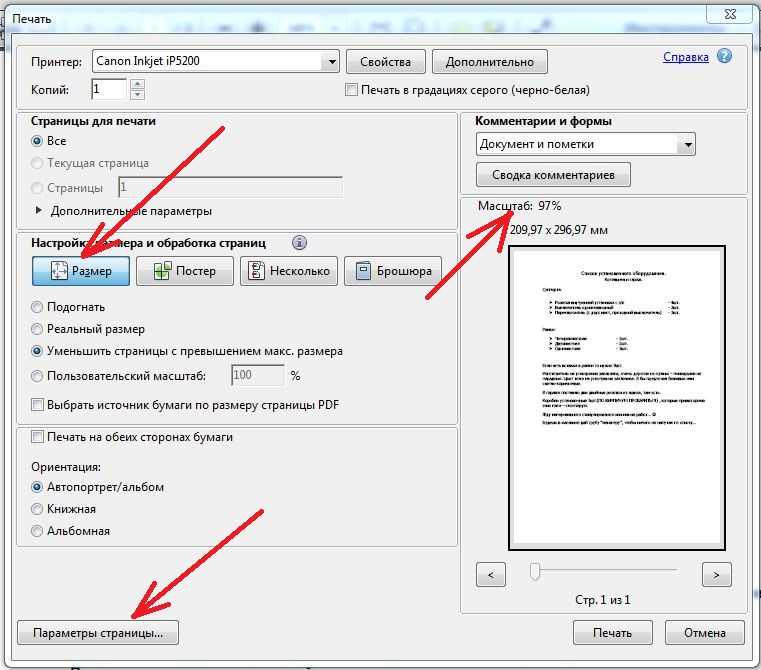 Это позволит вам почувствовать заедание и дополнительное трение без значительных помех от двигателя.
Это позволит вам почувствовать заедание и дополнительное трение без значительных помех от двигателя.
— Убедитесь, что ремень и шкив правильно совмещены.
— Убедитесь, что ремни не трутся от бортиков направляющих подшипников.
— Смажте подшипники и направляющие.
— Используйте ремень и шкив с низким люфтом, например, GT2.
— Используйте достаточно большой шкив, чтобы соприкасалось не менее 6 зубов.
Настройки ускорения слишком высоки
Настройка рывка используется в основном в самом начале и в конце движения.
Решение
Поменять настройки ускорения (уменьшив)
Среднечастотный резонанс
Шаговые двигатели имеют резонансные частоты там, где их трудно управлять — они теряют крутящий момент и могут не ускоряться, вызывая пропущенные шаги.
Решение
— Используйте более низкие скорости
— Используйте шкивы большего размера, если разрешение позволяет
— Используйте внешние драйверы шаговых двигателей на основе DSP. Это позволяет управлять двигателем быстрее и тише, а также использовать более высокое напряжение.
Это позволяет управлять двигателем быстрее и тише, а также использовать более высокое напряжение.
— Обратите внимание, что более мощные двигатели, такие как Nema-23, более склонны к резонансу средней полосы в диапазонах оборотов, используемых для 3D-принтеров (и они громче), поэтому рекомендуется использовать драйвер двигателя на основе DSP.
Проблемы со связью через USB
Данные USB могут передаваться неравномерно с компьютера, что приводит к остановке печати. Если срыв происходит в неподходящее время, может произойти сдвиг слоя.
Решение
— Настоятельно рекомендуется всегда печатать с SD-карты!
— Если вам необходимо печатать через порт USB, убедитесь, что кабель имеет высокое качество. Дешевые кабели USB могут допускать больше помех.
— Убедитесь, что USB-кабель не проходит вблизи источника помех, например проводов шагового двигателя.
— добавить тороид к USB-кабелю.
— За экранировать проводку.
Сопло цепляет деталь
— Экструзия не откалибрована, и сопло попадает в дополнительный материал.
— Сопло попадает в загнутый край.
Решение
— откалибровать экструдер
— Не используйте вентилятор с ABS
— включите режим «z-lift»
Почему принтер печатает бледно?
Снижение качества печати у любого принтера может быть связано как с аппаратными, так и программными неполадками. В большинстве случаев бледная печать все же связана именно с аппаратными неисправностями печатающей машины. Некоторые из них можно устранить самостоятельно в домашних/офисных условиях, другие — только в сервисном центре (или при наличии соответствующих навыков в ремонте оргтехники). Рассмотрим основные причины бледной печати и приведем инструкции по их устранению.
Основные причины бледной печати
Вообще, количество причин бледной печати варьируется в зависимости от конкретной модели принтера или многофункционального устройства. Свойственные неполадки для продукции одного производителя могут отсутствовать у продукции другого. Но всегда существуют общие причины, приведшие к возникновению явления бледной печати:
- Банальная причина — низкий остаточный уровень чернил в картриджах.
 Бледная печать обычно связана с низким уровнем тонера черного цвета. Это характерно и для цветных принтеров, т.к. черные чернила используются и для печати в цвете.
Бледная печать обычно связана с низким уровнем тонера черного цвета. Это характерно и для цветных принтеров, т.к. черные чернила используются и для печати в цвете. - Действие функции экономии чернил, вследствие чего принтер тратит меньше тонера на распечатку. Экономный режим обычно включается автоматически в тот момент, когда уровень чернил в одном из картриджей достигает определенного минимума.
- Некорректные настройки качества печати: слишком низкий уровень яркости/интенсивности того или иного цвета.
- Засорение сопел печатающей головки, выходных каналов картриджей и/или трубок, подводящих чернила на печатающую головку. Обычно такое случается при длительном простое принтера/МФУ из-за пересыхания тонера. Также возможно, что пользователь использовал для заправки картриджей неподходящие по характеристикам чернила.
- Смещение печатающей головки относительно первоначальной позиции. Это штатная ситуация для любых принтеров и многофункциональных устройств. Смещение ПГ возникает, как правило, по естественным причинам, ведь это не просто электронное, но и механическое устройство (в данном случае имеется в виду весь печатный модуль, состоящий из ПГ и целого ряда движущих ее механизмов).

- Загрязнение вала переноса заряда (он же — трансферный вал или коротрон) в лазерном принтере. Данный компонент служит для передачи электрического заряда на фотобарабан, улучшая тем самым сцепление красящего порошка с поверхностью бумаги. При загрязнении коротрона можно ожидать любые дефекты печати, в т.ч. и бледность.
- Неприемлемая для принтера температура окружающей среды и/или неприемлемый уровень влажности в помещении. Для многих покажется странным, но принтеры/МФУ довольно восприимчивы к температуре и влажности. Некоторые устройства и вовсе отказываются работать, если в помещении слишком жарко/холодно/влажно, выдавая при этом соответствующие ошибки на экран.
Конечно, это не все возможные причины бледной печати. Мы не стали приводить целый ряд аппаратных неисправностей, устранение которых сильно затруднительно или невозможно без наличия соответствующего опыта в ремонте оргтехники.
Теперь рассмотрим возможные решения перечисленных проблем.
Низкий уровень чернил
Тут выход и так понятен — заменить картриджи либо заправить их чернилами (если такая возможность предусмотрена производителем чернильниц).
Действие функции экономии тонера
Чтобы удостовериться, что данная функция не активировалась автоматически ввиду малого остаточного уровня чернил, достаточно проверить заполненность ими картриджей. Если объем тонера находится на приемлемом уровне, остается проверить настройки драйвера и/или параметры печати, задаваемые с LCD-дисплея (если присутствует) — возможно, функция активировалась случайно/специально каким-либо пользователем устройства либо ввиду имевшего места программного сбоя.
У разных моделей принтеров/МФУ экономный режим включается и выключается по-разному.
Выключение функции экономии тонера у принтеров Canon
Для примера возьмем принтеры Canon серии «i-SENSYS». У большинства (или всех) моделей принтеров Canon этой серии данная функция активируется и деактивируется в настройках драйвера:
- Нажимаем кнопку «Свойства» напротив названия принтера в окне печати (Ctrl + P) того приложения, откуда выполняется печать.
- В открывшемся окне «Настройка печати» переходим во вкладку «Качество».

- Нажимаем кнопку «Дополнительные настройки».
- Откроется еще одно окно со списком, в котором нужно выделить строку «Экономия тонера».
- В нижней части окна отобразится меню «Экономия тонера» с вариантами «Вкл.» и «Выкл.».
- Устанавливаем «Выкл.» и нажимаем «ОК».
Выключение функции экономии тонера у принтеров Brother
Режим экономии тонера у принтеров этого производителя также может быть активирован/деактивирован из настроек драйвера (подходит для множества моделей Brother линейки DCP):
- Открываем окно свойств принтера из окна печати.
- Переходим во вкладку «Advanced» (Дополнительные).
- В центре окна находится опция «Toner Save Mode» (Режим экономии тонера) — снимаем с нее галочку для деактивации режима экономии тонера, затем нажимаем «ОК».
Если имеющийся принтер Brother оснащен сенсорной/кнопочной LCD-панелью управления, тогда функцию экономии тонера можно выключить следующим образом:
- Открываем главное меню нажатием соответствующей кнопки на корпусе устройства.

- Далее идем в раздел «Общие настройки».
- Открываем подраздел «Экология».
- Открываем настройки функции «Экономия тонера».
- Выбираем «Выкл.» для отключения функции экономии и нажимаем «ОК» для сохранения настроек.
Выключение функции экономии тонера у принтеров HP
Здесь все тоже делается из настроек драйвера печати:
- Открываем свойства принтера
- Переходим во вкладку «Бумага/Качество».
- Снимаем галочку с опции «EconoMode» и сохраняем настройки.
Для принтеров/МФУ HP с дисплеем:
- Заходим в раздел «Настройка устройства» в главном меню панели управления.
- Переходим здесь в подраздел «Качество печати».
- Находим опцию «EconoMode», переводим переключатель в положение «Выкл.», нажимаем «ОК».
Выключение функции экономии тонера у принтеров Epson
У принтеров/МФУ производства Epson функция экономия тонера настраивается путем изменения качества печати:
- Открываем свойства принтера из окна печати.

- Во вкладке «Главное» справа находим опцию «Качество».
- Напротив опции в раскрывающемся списке устанавливаем вариант «Стандартный» (вариант по умолчанию).
- При необходимости можно выбрать вариант «Высокий» или же «Дополнительные настройки». В последнем случае откроется еще одно окно, в котором при помощи ползунка можно установить максимальный уровень качества печати.
Некорректные настройки качества печати
Как и в предыдущем случае, настройка качества печати осуществляется через драйвер или со встроенной в корпус панели управления.
Настройка качества печати у принтеров Canon
Откройте окно настроек драйвера принтера Canon, затем:
- Перейдите во вкладку «Main» (Главная).
- В середине окна в блоке «Color/Intensity» (Цвет/интенсивность) переведите переключатель в положение «Manual» (Вручную) и нажмите кнопку «Set» (Задать).
- В новом окне «Manual Color Adjustment» (Настройка цветов вручную) можно будет изменить яркость (опция «Brightness»), установив один из трех доступных вариантов настройки: «Light» (Светлая), «Normal» (Обычная) и «Dark» (Темная).
 Выберите подходящий вариант.
Выберите подходящий вариант.
- При необходимости можно увеличить интенсивность (Intensity) цвета и контрастность (Contrast), используя соответствующие ползунки в этом же окне.
Настройка качества печати у принтеров Brother
Открываем свойства принтера Brother. Дальнейшие действия:
- Перейдите во вкладку «Advanced» (Дополнительные) и нажмите в ней кнопку «Color Settings» (Настройка цвета).
- В новом окне установите галочку напротив опции «Color Enhancement», затем при помощи ползунков отрегулируйте яркость (Brightness), контрастность (Contrast) и при необходимости другие параметры.
Настройка качества печати у принтеров HP
У принтеров/МФУ HP имеется специальная опция, определяющая плотность печати (по сути, расход чернил). Этот параметр сказывается и на яркости печати:
- Откройте на компьютере настройки принтера/МФУ (драйвера) HP.
- Перейдите во вкладку «Configure» (Конфигурация).

- При помощи ползунка «Print Density» (Плотность печати) настройте необходимый уровень яркость (чем выше уровень плотности, тем темнее изображение).
Настройка качества печати у принтеров Epson
Действия примерно те же, что и в случае с принтерами других производителей:
- Открываем окно настроек драйвера Epson.
- Переходим во вкладку «Дополнительные настройки».
- В центре окна в блоке «Цветокоррекция» переводим переключатель в положение «Настройка» и нажимаем кнопку «Расширенные…».
- В новом окне регулируем нужные параметры цвета: уменьшаем яркость, добавляем контрастность, интенсивность и насыщенность. Пробуем что-нибудь распечатать.
Засорение сопел печатающей головки
Использование некачественных/неоригинальных чернил, равно как и длительный простой принтера/МФУ без дела, может привести к засорению сопел печатающей головки, забиванию высохшими чернилами подводящих трубок и прочих компонентов, отвечающих за доставку тонера из картриджей на ПГ.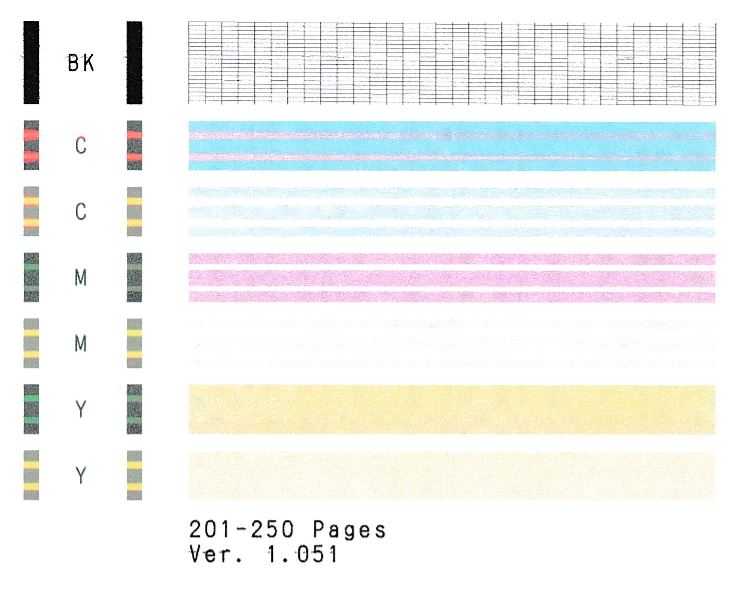
В самых запущенных случаях устранение данной проблемы требует вмешательства специалистов. Но если принтер хоть как-то печатает (т.е. даже очень бледно), то всегда можно попробовать прочистить сопла печатающей головки самостоятельно. Причем ничего разбирать и доставать из принтера не придется. Нужно лишь запустить функцию прочистки печатающей головки, которая есть у всех принтеров/МФУ.
У разных моделей/марок принтеров данная функция запускается по-разному. В 100% случаев это можно сделать из настроек драйвера, а иногда и с кнопочной/сенсорной панели управления на корпусе устройства. Приведем пример запуска функции очистки печатающих головок у принтеров Canon и Epson.
Прочистка печатающей головки у принтеров Canon
У принтеров Canon предусмотрено два режима очистки печатающей головки — быстрый и глубокий. Сначала рекомендуется запускать быструю очистку. Если не помогает — то ее же второй раз. И только после — глубокую очистку. Такой порядок продиктован тем, что глубокая очистка потребляет много чернил, а также сильно нагружает печатающую головку, что может сказаться на ее ресурсе.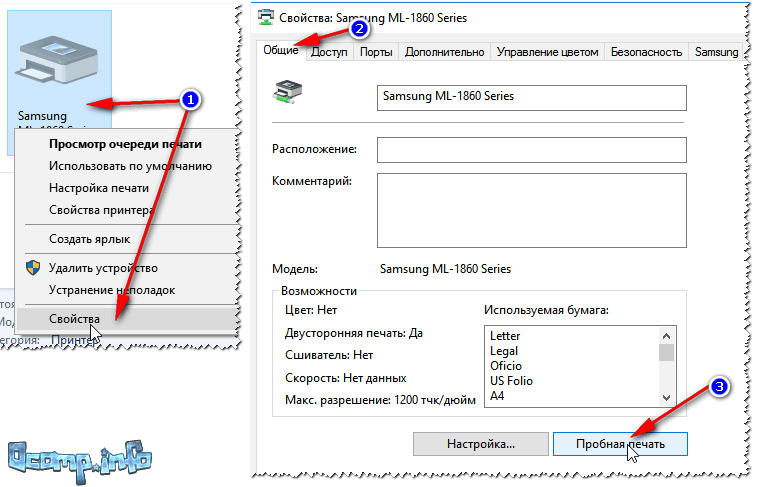
- Откройте свойства принтера Canon для доступа к настройкам драйвера, затем перейдите в появившемся окне во вкладку «Maintenance» (Обслуживание).
- Нажмите кнопку «Cleaning» (Очистка).
- Откроется новое диалоговое окно. В нем запустите функцию «Print Head Cleaning» (Очистка печатающей головки) и выберите группу картриджей, для которой будет произведена очистка.
- Нажмите «Initial Check Items» (Элементы начальной проверки) для получения информации о том, какие действия нужно выполнить перед запуском функции очистки сопел.
- Запустите очистку, кликнув «Execute» (Выполнить) в этом же окне.
- По завершению процедуры очистки отобразится диалоговое окно с предложением запустить функцию «Nozzle Check» (Проверка сопел). Нажмите «ОК» и ожидайте окончания проверки.
Выполните все действия повторно, если печать по-прежнему остается бледной. Если и второй проход не помог, запустите функцию «Deep Cleaning» (Глубокая очистка) во вкладке «Maintenance» (Обслуживание). Все действия те же, что и при обычной очистке печатающей головки.
Все действия те же, что и при обычной очистке печатающей головки.
Прочистка печатающей головки у принтеров Epson
У принтеров и МФУ производства Epson предусмотрены две функции прочистки тракта подачи тонер. Помимо прочистки печатающей головки, здесь также присутствует функция технологической прочистки чернил. Обе запускаются из одного и того же места:
- Открыв свойства принтера (в случае с Epson — «Настройки печати»), перейдите во вкладку «Сервис».
- Сначала запустите функцию «Прочистка печатающей головки» путем нажатия одноименной кнопки (просто следуйте несложным инструкциям на экране).
- Если первый проход не помог, воспользуйтесь этой же функцией повторно.
- Там же запустите «Технологическую прочистку чернил», если две предыдущие прочистки не оказали должного эффекта. Если принтер простаивал длительное время, желательно полностью заменить тонеры в картриджах или установить новые картриджи (если их заправка невозможна).
Примерно по такому же алгоритму выполняется прочистка печатающей головки вообще у любых принтеров и многофункциональных устройств.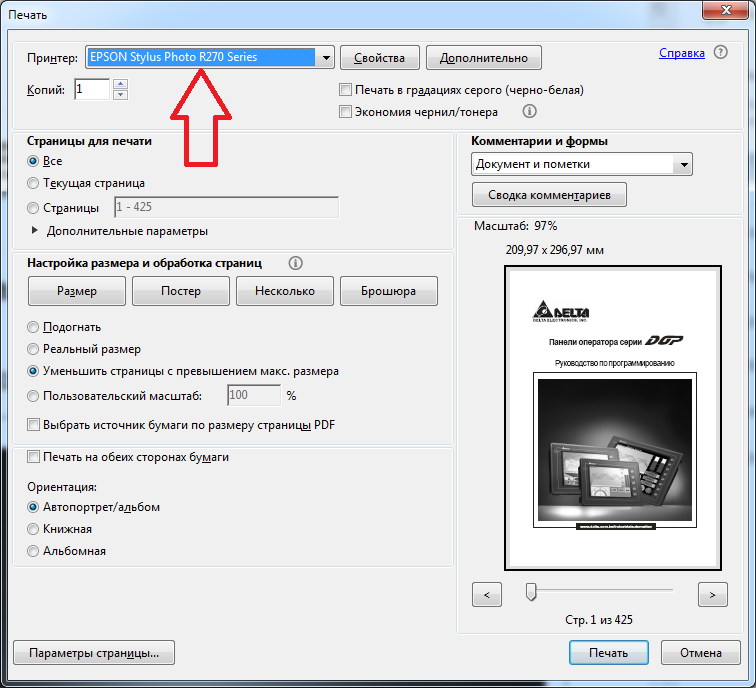 Разница лишь в названии функций и их расположении в окне свойств (настроек/параметров) драйвера.
Разница лишь в названии функций и их расположении в окне свойств (настроек/параметров) драйвера.
Смещение печатающей головки
Ввиду того, что печатающая головка у принтеров во время печати постоянно находится в движении, на нее оказываются механические/физические воздействия. Рано или поздно это приводит к небольшому физическому смещению ПГ или иных связанных с ней механических компонентов относительно первоначального местоположения. В большинстве случаев это отражается в возникновении полос или горизонтальному/вертикальному смещению печатаемого текста, линий таблиц и т.п. Но в некоторых случаях возможно и возникновение явления бледной печати.
Если смещение печатающей головки находится в пределах нормы для конкретной модели принтера/МФУ, то ее можно выровнять/откалибровать без необходимости разборки устройства — также путем запуска соответствующей функции (присутствует у всех принтеров и МФУ). Как и в предыдущем случае, эта функция запускается из настроек драйвера (возможны и другие варианты ее запуска — зависит от принтера).
Приведем инструкцию выравнивания печатающих головок для устройств Canon (примерно то же самое нужно выполнить и на принтерах от любых других производителей).
Выравнивание печатающей головки на принтерах Canon
У принтеров и МФУ Canon выравнивание ПГ может быть выполнено при помощи драйвера (в данном случае — фирменной утилиты Canon):
- Установите полный пакет программного обеспечения принтера/МФУ Canon. В его состав входит драйвер, а также различные сервисные утилиты, включая нужную нам Canon IJ Printer Assistant Tool.
- Эту программу можно скачать и отдельно (официальная страница скачивания утилиты).
- Установите и запустите Canon IJ Printer Assistant Tool. Если ярлыка на рабочем столе нет, найдите его в меню «Пуск» в папке «Canon».
- В главном окне программы перейдите в раздел «Custom Settings» («Специальные параметры»).
- В открывшемся окне установите галочку напротив опции «Align heads manually» («Выравнивать головки вручную»), затем кнопку «ОК», а после — подтвердите в диалоговом окне изменение параметров принтера.

- В основном окне программы Canon IJ Printer Assistant Tool, кликните «Print Head Alignment» («Выравнивание печатающих головок»).
- Нажмите кнопку «Start» («Пуск») во вновь открывшемся окне для запуска процедуры выравнивания.
- Принтер выполнит распечатку шаблона, который представляет собой несколько групп закрашенных прямоугольников. На экране компьютера, тем временем, отобразится таблица с текстовыми полями ввода.
- Глядя на шаблон, введите на компьютере в каждое текстовое поле номера тех прямоугольников, что распечатаны в наиболее высоком качестве (т.е. тех, что четче отпечатались). Нажмите «ОК» по завершению ввода.
- Принтер повторно запустит процедуру выравнивания ПГ. Нужно будет проделать то же самое, только в этот раз распечатанный шаблон будет состоять из меньшего количества групп прямоугольников.
- При необходимости процедуру можно повторить с самого начала еще раз.
Загрязнение коротрона — вала (ролика) переноса заряда
Как было упомянуто выше, в лазерных принтерах любых производителей присутствует коротрон.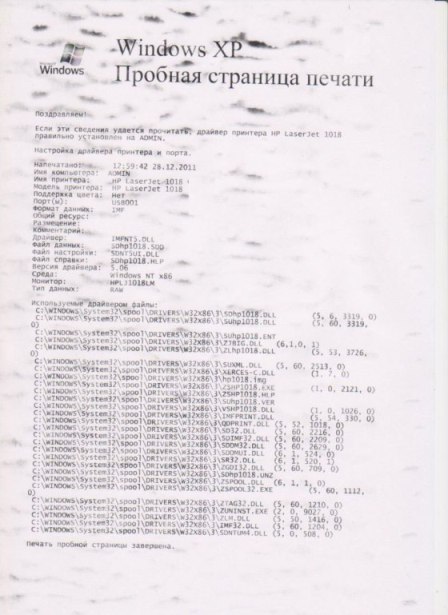 Несмотря на сложное название и предназначение, это всего лишь круглый продолговатый металлический стержень, покрытый резиновой оболочкой — диэлектриком.
Несмотря на сложное название и предназначение, это всего лишь круглый продолговатый металлический стержень, покрытый резиновой оболочкой — диэлектриком.
Именно эта оболочка и подвергается загрязнению, что приводит к ухудшению работоспособности коротрона. Как один из результатов этого явления — красильный порошок плохо сцепляется с поверхностью бумаги, т.е. принтер начинает печатать бледно. Выход из ситуации — либо очистка, либо замена вала переноса заряда. Но в любом случае принтер придется разобрать.
У ряда печатающих машин (независимо от производителя) получить доступ к коротрону не составляет проблем. Так это выглядит на примере лазерных принтеров Dell модельного ряда «1720»:
- Нажатием кнопки в левой части корпуса открываем передний отсек принтера и осторожно извлекаем узел с картриджем и фотобарабаном.
- Теперь нам нужно отделить эти два компонента друг от друга. В основании узла с картриджем имеется кнопка (А) — нажимаем ее, затем вытягиваем сам картридж с тонером вверх, держа его за ручку (Б).

- Доступ к коротрону получен. Осталось протереть его сухой тряпкой (можно немного смочить чистой водой, желательно — бутилированной).
- Собираем все в обратной последовательности: сначала соединяем узел с картриджем с узлом фотобарабана, затем устанавливаем сборную конструкцию в корпус принтера.
К сожалению, не во всех лазерных принтерах можно также легко получить доступ к коротрону. Если нет уверенности, лучше доверить процедуру специалистам.
Устранение неполадок в процессе печати | Технология офсетной печати
HICKEYS – Засос – это любая частица, которая прилипает к офсетному полотну или пластине и передает несовершенство печатной странице. Обычно они представляют собой точку с кольцом вокруг нее или незапечатанную пустоту, окруженную печатью. Если их оставить без контроля, они причинят нам огромное количество отходов.
офсетная печать-засосы
Причины :
- Неизмельченный пигмент или инородное вещество в чернила .

- Плохой помол или засохшие чернила в фонтане.
- Бумажная пыль или поверхность бумаги, собирающаяся с плохой поверхности бумаги или чернил, которые слишком липкие.
- Пыль в пресс-центре.
- Расщепляющие ролики.
Средства правовой защиты :
- Используйте клейкую ленту, чтобы снять засос с одеяла для осмотра.
- Если на коже пигмент или чернила, замените чернила.
- Опусти чернильницу.
- Если на бумаге есть волокна, уменьшите липкость чернил.
- Проверьте состояние ролика.
- Используйте ролик для захвата засосов.
- Иногда вам придется менять бумагу.
ЗАГРЯЗНЕНИЕ/ЗАГРЯЗНЕНИЕ – Если краска слишком липкая или покрытие повреждено, с поверхности бумаги отрываются кусочки покрытия/волокна. Этот материал прилипает к офсетному полотну и оставляет цветную пустоту или поверхностный кратер на отпечатанном листе, где впервые произошло выделение.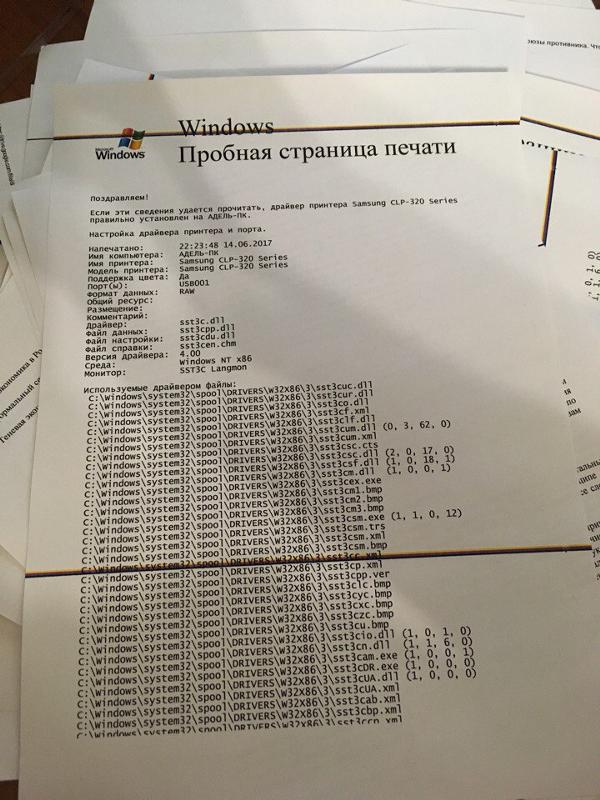 Последующие листы показывают частичное заполнение или могут по-прежнему показывать отсутствие одного или нескольких цветов.
Последующие листы показывают частичное заполнение или могут по-прежнему показывать отсутствие одного или нескольких цветов.
Сбор
Причины :
- Плохая бумага покрытие
- Чернила слишком липкие, слишком быстро сохнут.
Средства правовой защиты :
- Чистые одеяла.
- Смягчите чернила с помощью разбавителя или замедлите высыхание чернил с помощью антиоксиданта.
- Уменьшить сжатие печатного цилиндра.
- Попробуйте использовать другую партию бумаги.
НАБИВКА – Наслоение/захват задней кромки происходит, когда краска скапливается на офсетном полотне, валиках и/или пластине до тех пор, пока она в конечном итоге не отрывает часть изображения или не отрывает волокна или покрытие от листа.
Дефект проявляется в виде пятнистости оттиска, отсутствия деталей или пустого места на оттиске. Иметь возможность отображаться как на экране, так и на сплошных полях отпечатка, хотя на сплошных это действительно более заметно.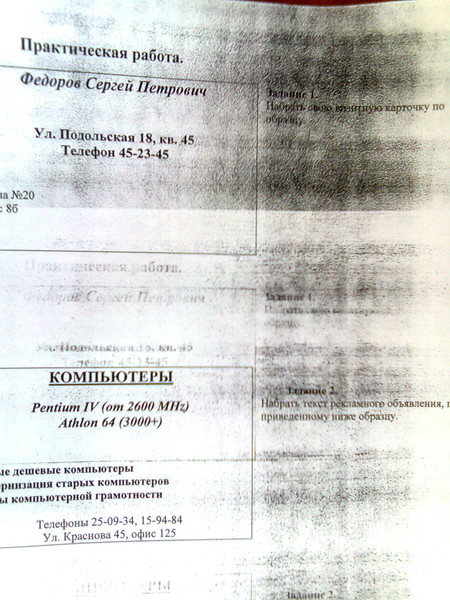 Во многих случаях отображается на обратной стороне этих полей, если смотреть в направлении печати.
Во многих случаях отображается на обратной стороне этих полей, если смотреть в направлении печати.
Обычно отображается красками, напечатанными в первом порядке цветов. Краски, напечатанные в начальных блоках, разделяются на последующие блоки (как это обычно бывает при многокрасочной офсетной печати).
На этапе разделения резиновое полотно поднимает на полотно мелкие частицы чернил и лака – это можно рассматривать как налипание на подходящее полотно, т.е. мелкие частицы чернил и лака оседают на полотно. Очень часто наслоение краски происходит ближе к стадии приводки процесса печати.
пиллинг
Причины :
- дефект покрытия бумаги.
- неправильный состав увлажняющего раствора.
- Чернила заболочены.
- Чернила высыхают на печатной машине.
- Неправильно упакованные баллоны.
- Неправильно отрегулированы или изношены ролики.
- Одеяла слишком липкие.
Способы устранения :
- Попробуйте установить более низкую липкость или более низкую норму чернил.

- Добавить антиоксидант или замедлить высыхание краски.
- Замените чернила.
- Отрегулируйте настройки демпфера.
- Проверьте технические характеристики и отрегулируйте цилиндры.
- Обработайте одеяло или замените его на менее липкое.
- Смена стирки одеял.
- Очистите резиновые коврики (стирка). Запустите работу с гораздо более повторяющимися интервалами промывки
- Запустите печатную машину с идеальной стабильностью чернил/воды
- Выберите любые хорошие чернила, которые лучше эмульгируют воду
- Чернила могут иметь слабую водоэмульгирующую способность; транспортируя с собой смачивающую воду (поверхностную воду). Вода размягчает покрытие картона.
- Проверьте, имеет ли налет тот же цвет, что и видимый. Это может свидетельствовать о том, что чернила плохо эмульгируют воду.
- Определите, должны ли отложения появиться на следующем офсетном полотне — это может указывать на проблемы с отверждением краски
- Выбирайте гораздо менее липкие и медленно сохнущие краски Липкие чернила
- удаляют мелкие частицы, которые образовались на покрытии — в результате чрезмерной липкости УФ-чернила классифицируются как наиболее опасные.

- Изменить скорость печати
- Уменьшите взаимодействие между листом и резиновым покрытием за счет использования одеял типа «быстросъемный».
- Резиновое покрывало может с трудом освободить простыню.
- Проверьте совместимость ваших чернил и увлажняющей воды вместе с производителем чернил .
- Возможно, вы подаете слишком много воды для увлажнения, или вода для увлажнения слишком жесткая.
- Проверьте, можно ли настроить порядок печати, чтобы тревожный цвет был ближе к концу последовательности
- Подождите, пока вся процедура печати прогреется. Полностью печатная машина, чернила, смачивающая вода или картон могут быть холодными после выходных или другого длительного простоя.
ПЫЛЬ – Свободные частицы пыли на поверхности бумаги прилипают к офсетному полотну, впитывают чернила и печатаются в виде темных пятен или появляются на печати в виде пробелов.
Пыль
Причины :
- Отложения пыли могут образовываться во время операций листового проката или обрезки.

Средства правовой защиты :
- Предварительно напылить оттиск сухой пустой единицей.
- Проверьте качество резки бумаги со всех четырех сторон.
- протрите края глицериновой или липкой тканью.
- обрежьте бумагу со всех четырех сторон или замените бумагой другой партии.
Двоение – ситуация, когда элементы печатной формы, отличные от
двоения
нужных положительных или отрицательных, дублируют себя на печатной поверхности. Эти «трафареты» или «призрачные изображения» возникают в результате повторяющихся проходов красочного валика по формному цилиндру, а также в результате уменьшения или накопления краски.
Причины:
- Плохое расположение задания
- Красочная пленка слишком тонкая
- Чернила слишком прозрачные
- Использованные (жесткие) или плохо отрегулированные красочные валики
Средства правовой защиты:
- Улучшение схемы работы
- Проконсультируйтесь с производителем краски, чтобы ослабить краску для более плотной пленки или изменить рецептуру краски для большей укрывистости.

- При уходе за роликами используйте только подходящие чистящие средства; еженедельное нанесение моющей пасты удаляет известковые отложения и регенерирует ролики.
- Замените использованные ролики: резиновая поверхность старых роликов станет глянцевой и чрезмерно гладкой. В то же время по мере увеличения их твердости края выпирают воронкообразно. Становится очевидным более выраженное истирание.
- Оптимальный баланс чернил и увлажняющего раствора помогает предотвратить появление ореолов.
Крапчатость – Сплошные участки неравномерной плотности, что приводит к неравномерному внешнему виду (мутная печать).
mottling_example
Проблема возникает из-за того, что бумага частично неровная, что приводит к неравномерному поглощению и обратному расщеплению. Если бумага покрыта пятнами или в покрытии уже присутствует некоторое количество помутнений, то печатная краска впитается лишь частично. При 4-цветной листовой офсетной печати результат печати будет разделяться на офсетные полотна последующих печатных секций. Когда неравномерное проникновение печатной краски особенно выражено, это станет видно после того, как произойдет процесс обратного разделения, как неравномерное воспроизведение печати. Проблема «мутной распечатки» проявляется в наибольшем разнообразии в офсетной печати.
Когда неравномерное проникновение печатной краски особенно выражено, это станет видно после того, как произойдет процесс обратного разделения, как неравномерное воспроизведение печати. Проблема «мутной распечатки» проявляется в наибольшем разнообразии в офсетной печати.
Причины :
- Неоднородная поверхность заготовки
- Неправильное давление печати
- Неправильно отрегулированные или изношенные ролики
- Неправильный баланс чернил/воды
- Потертое одеяло
Средства правовой защиты:
- Обратитесь к производителю бумаги, чтобы изменить запас; обратитесь к производителю чернил по поводу чернил для меньшего проникновения, прочность
- Регулировка давления печати
- Отрегулируйте ролики до нужного положения; заменить при необходимости
- Отрегулируйте правильный баланс чернил/воды
- Заменить одеяло .
Разбитое одеяло .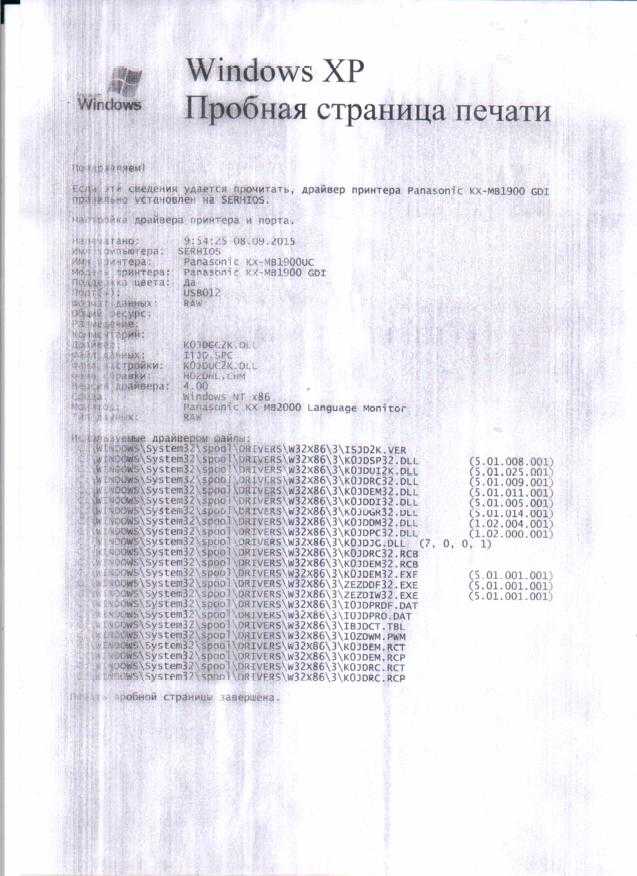 Иногда посторонний предмет или дефект бумаги могут разбить одеяло или тарелку или сделать их бесполезными. Единственное средство — убрать все, что вызвало повреждение, выборочно проверить оставшуюся бумагу и заменить одеяло или тарелку.
Иногда посторонний предмет или дефект бумаги могут разбить одеяло или тарелку или сделать их бесполезными. Единственное средство — убрать все, что вызвало повреждение, выборочно проверить оставшуюся бумагу и заменить одеяло или тарелку.
Расслоение
расслоившийся лист
Причины:
Если внутреннее соединение бумаги не выдерживает липкости чернил или других сил печати, лист расслаивается.
Устранение:
Уменьшите липкость чернил на валиках, уменьшите оттиск или попробуйте другую партию бумаги.
Дополнительные сведения об устранении неполадок на печатной машине и их решение можно найти здесь:
- Нечеткость
- Отставание во времени высыхания
- Эмульгирование
- Химическое вещество для ослепления пластин
- Слишком слабый цвет
Подробнее об устранении неполадок ON-PRESS, часть 2 центр, а точнее начать печать в левом или правом углу, что должно быть неприятно.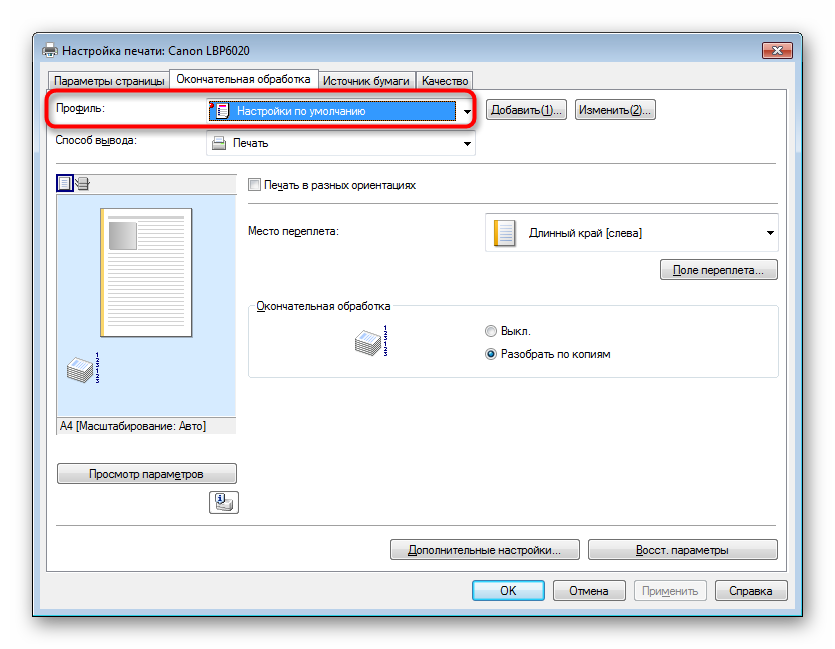
Вот почему я решил написать статью, которая могла бы помочь пользователям наконец преодолеть эту проблему.
Вы можете исправить 3D-принтер, который не печатает по центру, отрегулировав размеры платформы в слайсере, если они установлены неправильно. Существуют также специальные настройки смещения сопла по осям X и Y в слайсере Cura для регулировки положения сопла. Перекалибровка прошивки для печати в центре также работает.
Продолжайте читать, чтобы получить четкие сведения о том, как правильно решить эту проблему.
Почему мой 3D-принтер начинает печатать в углу?
Одна из наиболее распространенных причин, по которой ваш 3D-принтер запускается в углу, связана с тем, что в вашем слайсере не установлен правильный принтер, а это означает, что размер кровати вашего фактического принтера не соответствует размеру кровати в вашем программном обеспечении.
Например, если у вас есть Ender 5, но размер кровати в Cura настроен для Ender 5 Plus, вы обнаружите, что ваши отпечатки могут начинаться в углу, а не в центре, как вы ожидаете.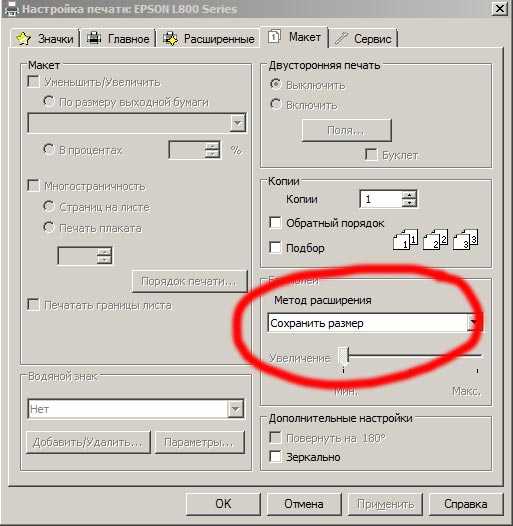
Другая причина связана с прошивкой 3D-принтера, которая не имеет соответствующего ввода смещения. Это может легко привести к тому, что ваш 3D-принтер будет печатать не в том месте, как многие сталкивались.
Определенно есть способы решить эту проблему, так что давайте перейдем к решениям!
Как исправить 3D-принтер, не печатающий в центре
Чтобы решить эту проблему, я бы начал с более простого исправления, чтобы мы могли исключить необходимость выполнения более длительного и сложного исправления.
Если проблема заключается в размерах кровати в вашем слайсере, исправить это очень просто.
Вы можете либо найти назначенные размеры платформы 3D-принтера в слайсере, либо ввести размеры вручную, создав собственный профиль 3D-принтера.
Для большинства 3D-принтеров уже настроено множество профилей, поэтому вам не нужно делать это большую часть времени.
Многие 3D-принтеры будут иметь некоторые перекрывающиеся размеры, такие как Ender 5 и Ender 5 Pro, поэтому вы можете поменять эти профили, но перед этим убедитесь, что они действительно одного размера.
Еще одна настройка, на которую люди не обращают внимания, называется «Происхождение в центре» в Cura. Иногда это может быть быстрым решением, поскольку многие 3D-принтеры имеют исходную точку или начальную позицию в переднем левом углу, а не посередине.
В этом случае вы хотите оставить флажок «Начало в центре» не отмеченным.
Далее в этой статье есть другие настройки, относящиеся к Cura, которые также могут очень хорошо работать в отношении регулировки смещения сопла.
Метод, который включает в себя гораздо больше шагов и настроек, заключается в калибровке вашего 3D-принтера для новой центральной точки.
Вам необходимо выполнить несколько шагов, которые состоят из:
- Поиск фактической исходной точки физического принтера вашего 3D-принтера
- Определение смещения от ваших концевых упоров X и Y
- Применить исправление, будь то регулировка конечного положения или применение смещения в слайсере
- Лучший вариант исправить это — исправить прошивку, чтобы изменить центральную точку для правильного исправления.

Ваша прошивка определяет фактическую отправную точку для ваших 3D-отпечатков.
В приведенном ниже видео показан процесс центрирования кровати с помощью встроенного ПО.
Что вам нужно сделать, так это использовать некоторые настройки конфигурации в прошивке Marlin.
Найдите центральную точку платформы для печати
Сначала давайте вручную найдем фактическое положение платформы для печати. Вам нужно взять линейку или прямой предмет, затем провести линию от одного угла к противоположному, а затем сделать то же самое с другими углами.
Вы обнаружите, что две пересекающиеся диагональные линии дадут вам точную центральную точку вашей печатной платформы. Эти линии легче сделать на платформе, если вы приклеите синюю малярную ленту на платформу для печати.
Вы хотите убедиться, что вы действительно можете прошить прошивку на своем 3D-принтере, прежде чем делать это, чтобы изменения могли быть сделаны правильно.
В приведенном ниже видео показан весь процесс прошивки. Если это то, чего вы никогда не делали, это хорошая идея, чтобы проверить это.
3D-печать перекрестия для точного определения центра
С помощью 3D-печати перекрестия, нацеленного на центр рабочей пластины, мы можем легко определить, насколько далеко смещение 3D-принтера по сравнению с тем, где оно должно быть.
После этого вам нужно будет повторно откалибровать прошивку вашего принтера, чтобы убедиться, что вы печатаете в середине печатной платформы.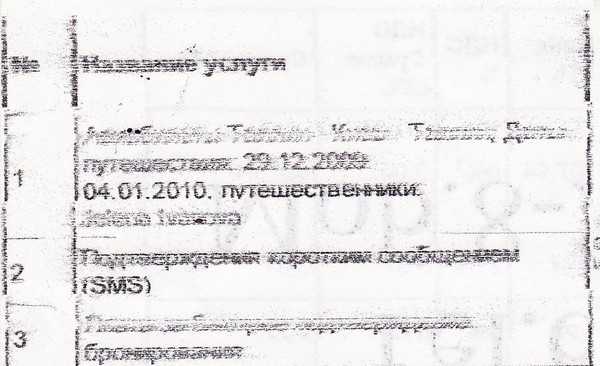
Калибровочная модель центра кровати от Thingiverse является идеальным выбором для этого.
Исправление файла конфигурации в Marlin
Что касается процесса калибровки, первое, что нужно сделать, это открыть файл конфигурации прошивки Marlin и найти значение «X_MIN_POS». Значение не имеет значения, так как это обычный файл по умолчанию для вашего принтера.
Вы хотите установить значения «X_MIN_POS» и «Y_MIN_POS» на 0, чтобы убедиться, что калибровка выполняется с нуля. Это позволяет вам удалять пресеты и делать все правильно с нуля.
Сохраните файл со значениями 0, затем загрузите новый файл на свой 3D-принтер, перепрограммировав эту конфигурацию.
Используйте программное обеспечение Pronterface или OctoPrint для управления вашим 3D-принтером
Теперь мы хотим использовать соответствующее программное обеспечение для перемещения сопла в центральную точку. Pronterface — обычный выбор, но вы можете использовать для этого желаемое программное обеспечение. Убедитесь, что вы закрываете программное обеспечение Arduino, прежде чем открывать Pronterface.
Убедитесь, что вы закрываете программное обеспечение Arduino, прежде чем открывать Pronterface.
Ниже приведено руководство по подключению вашего 3D-принтера к Pronterface, если вы еще этого не сделали.
Подключитесь к 3D-принтеру с помощью USB-кабеля, чтобы начать управлять печатающей головкой.
После загрузки и работы сначала нажмите кнопку Auto-home, которая отображается в виде значка дома, чтобы вернуть принтер в исходное положение по умолчанию. Это должно поразить ваши конечные упоры, как обычно, и остаться в исходном положении, поэтому убедитесь, что оно работает правильно.
Переместите печатающую головку в центр
Теперь перед использованием программного обеспечения необходимо переместить сопло в то место, где отмечен центр. Лучше всего перемещать печатающую головку с шагом в 1 мм, если только печатающая головка не находится на относительно большом расстоянии от центра.
Лучше всего перемещать печатающую головку с шагом в 1 мм, если только печатающая головка не находится на относительно большом расстоянии от центра.
Перемещение с шагом 10 мм также допустимо. Как только мы достигли центра, дисплей вашего 3D-принтера должен точно показать вам, насколько вы сдвинули печатающую головку, чтобы попасть в центр.
Вычислить новые значения смещения
Эти значения нужно использовать для расчета значений смещения для файла конфигурации прошивки Marlin.
Чтобы рассчитать значения смещения, мы определяем среднюю точку, взяв измерения X и Y поверхности кровати и разделив их пополам.
Значения смещения:
X = (середина X) – (значение X на дисплее принтера)
Y = (середина Y) – (значение Y на дисплее принтера)
Например, если у нас есть печатная платформа с размерами 220 x 220 для X и Y, мы возьмем среднюю точку 110 x 110.
Теперь мы берем значения из принтера, куда мы переместили печатающую головку, чтобы добраться до реального центра печатной платформы, затем вычитаем эти значения из средних точек.
В зависимости от того, находилась ли печатающая головка вверху слева, вверху справа, внизу слева или внизу справа, вы можете увидеть отрицательные значения, что вполне нормально.
Эти два новых значения смещения — это то, что мы введем обратно в файл конфигурации прошивки Marlin, но они должны находиться в двух разных строках.
Введите новые значения смещения в файл конфигурации прошивки Marlin
Найдите «MANUAL_X_HOME_POS» и «MANUAL_Y_HOME_POS». Они обычно закомментированы строками «//», поэтому удалите эти строки, чтобы закомментировать их обратно.
Просто введите новые значения смещения в эти две строки.
Загрузите прошивку на свой 3D-принтер
После загрузки новой прошивки мы хотим проверить, сработало ли это исправление. Мы делаем это, размещая печатающую головку в средней точке с координатами 110 x 110.
Снова подключите свой 3D-принтер к Pronterface, а затем автоматически переведите 3D-принтер в исходное положение с помощью программного обеспечения.
Затем отправьте следующую команду через:
G0 X110 Y110 Z2
или значения X и Y для средней точки вашего 3D-принтера. Значение Z дает печатающей головке некоторый зазор над станиной, но достаточно близко, чтобы вы могли видеть, идет ли сопло в центральную точку, как вы хотите.
Ваша калибровка завершена, поэтому вы можете повторно протестировать принтер, повторно распечатав файл калибровки или перекрестие, которое мы изначально распечатали в 3D.
Как исправить Cura Ender 3, печатающий вне платформы
Простой способ исправить проблемы с Ender 3, 3D-принтером Anet и многими другими — применить прямое изменение смещения к вашему 3D-принтеру.
Это можно сделать через Cura, используя настройки «Смещение сопла X» и «Смещение сопла Y». Многие люди не знают об этих настройках, но они прекрасно справляются с проблемами, когда 3D-принтеры не печатают в центре платформы для печати или в некоторых случаях вне платформы.
Вы можете перейти к этим настройкам в Cura, выбрав «Настройки» > «Настроить Cura» > «Принтеры» > «Настройки машины» > вкладка «Экструдер 1».
Положительные значения должны смещать печатающую головку к задней части принтера и вправо. Отрицательные значения должны смещать смещение печатающей головки к передней части принтера и влево, поэтому попробуйте эти настройки и посмотрите, что получится!
Видео ниже объясняет это, но это довольно очевидно.
Цифровая печать или офсетная печать: что выбрать?
Если вам нужно напечатать каталог, брошюру, плакат или рекламное письмо, вам необходимо решить, хотите ли вы использовать цифровую или офсетную печать. Это два распространенных метода печати, и оба они имеют свои преимущества и недостатки.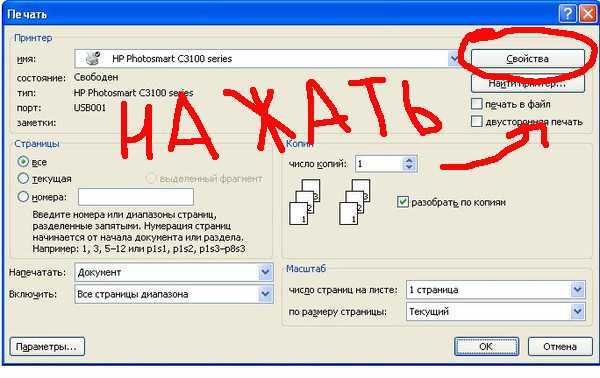 В этой статье мы рассмотрим эти два метода печати, чтобы определить, какой из них лучше всего подходит для ваших нужд.
В этой статье мы рассмотрим эти два метода печати, чтобы определить, какой из них лучше всего подходит для ваших нужд.
Что такое офсетная печать?
Офсетная печать — это традиционный метод печати, который популярен для больших заказов. Офсетная печать является более старым методом, чем цифровая печать. Печатная машина очень большая и использует специальные пластины для печати каждой страницы. Поскольку этот тип печатной машины очень большой, он наиболее экономичен для больших партий отпечатков. Офсетная печать также обеспечивает прекрасные, высококачественные результаты, которые не всегда можно сравнить с цифровой печатью.
Как работает офсетная печать?
Первым шагом в процессе офсетной печати является создание четырех нестандартных металлических пластин с текстом или изображениями для вашего печатного проекта. Эти пластины содержат четыре типа чернил, используемых в офсетной печати: голубые, пурпурные, желтые и черные.
Затем каждая из этих пластин оборачивается вокруг вращающегося резинового цилиндра. Затем бумага проходит через каждый цилиндр, в процессе нанося чернила на бумагу. Четыре слоя чернил смешиваются вместе, чтобы создать конечный продукт.
Затем бумага проходит через каждый цилиндр, в процессе нанося чернила на бумагу. Четыре слоя чернил смешиваются вместе, чтобы создать конечный продукт.
Хотя настройка этого процесса занимает больше времени, чем цифровая печать, с его помощью можно получить большое количество высококачественных отпечатков за короткий промежуток времени.
Плюсы и минусы офсетной печати
Офсетная печать имеет свои преимущества и недостатки. Хотя он дает очень качественные результаты, он не будет работать для каждого проекта.
Плюсы офсетной печати
- Офсетная печать отлично подходит для крупных проектов. Если вам нужно напечатать большой тираж книг, журналов, плакатов или чего-либо еще, вы можете получить больше за свои деньги с помощью офсетной печати. Вам нужно будет вложить деньги заранее, чтобы изготовить пластины, но общая стоимость большого тиража обычно будет дешевле при офсетной печати, чем при цифровой печати.
- Офсетная печать обеспечивает превосходное качество изображения.
 Еще одна причина, по которой людям нравится офсетная печать, заключается в том, что в результате получаются изображения прекрасного качества. Результаты четкие и четкие, а цвета соответствуют дизайну. Офсетная печать также хороша, если вам нужна особая отделка, например, тиснение.
Еще одна причина, по которой людям нравится офсетная печать, заключается в том, что в результате получаются изображения прекрасного качества. Результаты четкие и четкие, а цвета соответствуют дизайну. Офсетная печать также хороша, если вам нужна особая отделка, например, тиснение. - Вы можете использовать офсетную печать практически на любом материале. Если вы работаете с нетрадиционным материалом, офсетная печать может дать отличные результаты.
Минусы офсетной печати
- Офсетная печать очень дорога для небольших тиражей. Поскольку стоимость нестандартных пластин может быть довольно высокой, офсетная печать просто не подходит для небольших работ.
- Процесс офсетной печати занимает больше времени, чем цифровая печать. Это связано с тем, что для установки пластин требуется время.
- При офсетной печати исправить ошибки намного сложнее. Если в процессе печати возникает ошибка, исправить ее гораздо сложнее из-за характера принтера и необходимых форм.

Что такое цифровая печать?
Цифровая печать — это новая форма печати, в которой используются либо струйные, либо лазерные технологии. Цифровая печать стала очень доступной — на самом деле, есть большая вероятность, что у вас дома или в офисе есть цифровой принтер. Однако многие полиграфические компании также предлагают услуги цифровой печати профессионального качества.
Как работает цифровая печать?
Существует два типа цифровых принтеров – лазерные принтеры и струйные принтеры. Струйные принтеры используют очень маленькие капли чернил для окончательного отпечатка. Лазерные принтеры немного сложнее. У них есть внутренний лазер, который проецирует изображение на печатный барабан. Изображение притягивает частицы тонера, которые затем прикрепляются к бумаге под действием тепла.
Плюсы и минусы цифровой печати
Как и у офсетной печати, у цифровой печати есть свои преимущества и недостатки. Вот плюсы и минусы цифровой печати.
Плюсы цифровой печати
- Цифровая печать отлично подходит для небольших проектов.
 Если вы делаете всего несколько отпечатков, цифровая печать будет намного дешевле, чем офсетная.
Если вы делаете всего несколько отпечатков, цифровая печать будет намного дешевле, чем офсетная. - Цифровая печать выполняется быстро. Поскольку вам не нужно ждать, пока будут разработаны специальные пластины, вы можете получить отпечатки очень быстро.
- Вы можете настроить изображение от печати к печати. Это еще одно огромное преимущество цифровой печати. Если вам нужно изменить деталь в печати или исправить ошибку в любой момент тиража, это очень легко сделать.
Минусы цифровой печати
- Цифровая печать очень дорогая для больших заказов. Если вы печатаете тысячи копий, затраты на цифровую печать очень быстро возрастут. Это связано с тем, что стоимость одного отпечатка остается неизменной независимо от того, сколько отпечатков вы делаете.
- Цифровые отпечатки не такие четкие, как офсетные. Также могут мазать в редких случаях.
- Вы ограничены в размерах и материалах.
 Цифровые принтеры имеют ограничения в отношении материалов, на которых можно и нельзя печатать.
Цифровые принтеры имеют ограничения в отношении материалов, на которых можно и нельзя печатать.
Различия между цифровой и офсетной печатью
Хотя оба эти метода печати могут быть очень эффективными, между ними есть некоторые ключевые различия. Понимание этих различий может помочь вам решить, какой из них лучше для вас.
Качество
Офсетная печать обычно создает более четкие, высококачественные изображения с большей достоверностью цветов. Однако есть также много цифровых принтеров, дающих очень качественные результаты.
Стоимость
Тариф на цифровую печать останется неизменным независимо от того, сколько копий вы делаете. Это делает его более дешевым вариантом для небольших проектов, но может стать очень дорогим для более крупных. В качестве альтернативы, офсетная печать вначале стоит дорого, но становится более справедливой по мере того, как вы делаете больше копий.
Варианты
Офсетная печать предоставит вам больше возможностей, когда речь идет о размере, материалах и отделке. Цифровая печать имеет больше ограничений.
Цифровая печать имеет больше ограничений.
Выбор между цифровой и офсетной печатью
Время
Если у вас мало времени, цифровая печать поможет быстро выполнить работу. Офсетная печать требует времени, потому что вам нужно создавать нестандартные пластины.
Volume
Если вы делаете всего несколько отпечатков, лучшим вариантом будет цифровая печать. Офсетная печать будет более эффективной для крупных проектов.
Color
Офсетная печать обеспечивает более высокую достоверность цвета, поскольку вы можете использовать специальные чернила. При цифровой печати вы ограничены чернилами, совместимыми с этим конкретным принтером.
Материал
Офсетная печать работает на самых разных материалах, тогда как цифровая печать ограничивает вас определенными типами бумаги.
Пробы
Если вам нужно сделать пробу перед началом проекта, цифровая печать — гораздо более быстрый и доступный вариант.
Тип печати
Используемый метод печати также зависит от типа проекта, которым вы занимаетесь.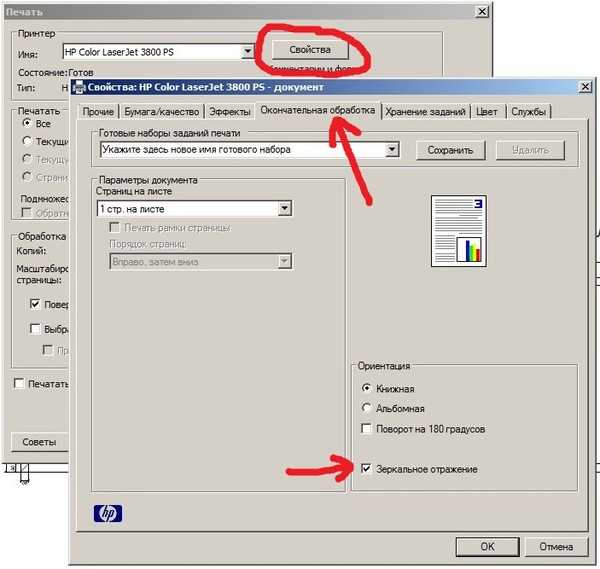

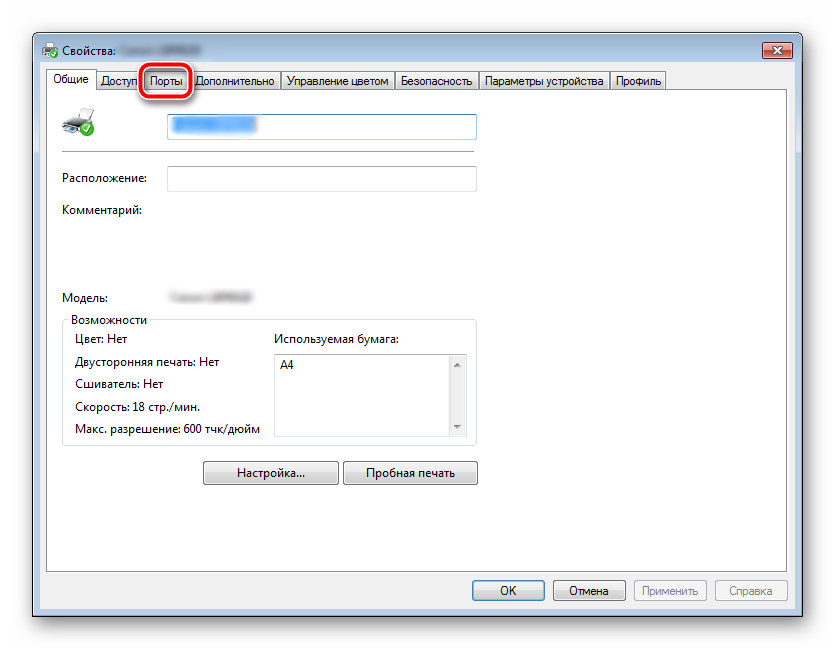 Бледная печать обычно связана с низким уровнем тонера черного цвета. Это характерно и для цветных принтеров, т.к. черные чернила используются и для печати в цвете.
Бледная печать обычно связана с низким уровнем тонера черного цвета. Это характерно и для цветных принтеров, т.к. черные чернила используются и для печати в цвете.


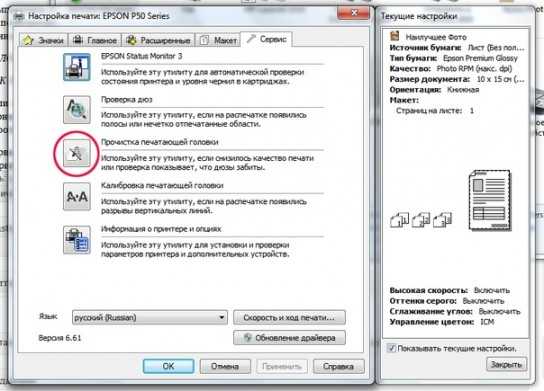
 Выберите подходящий вариант.
Выберите подходящий вариант.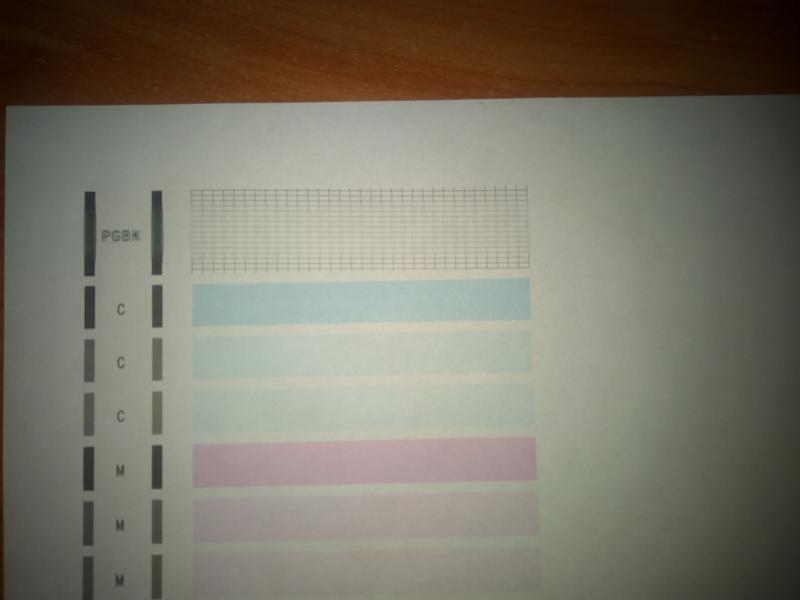
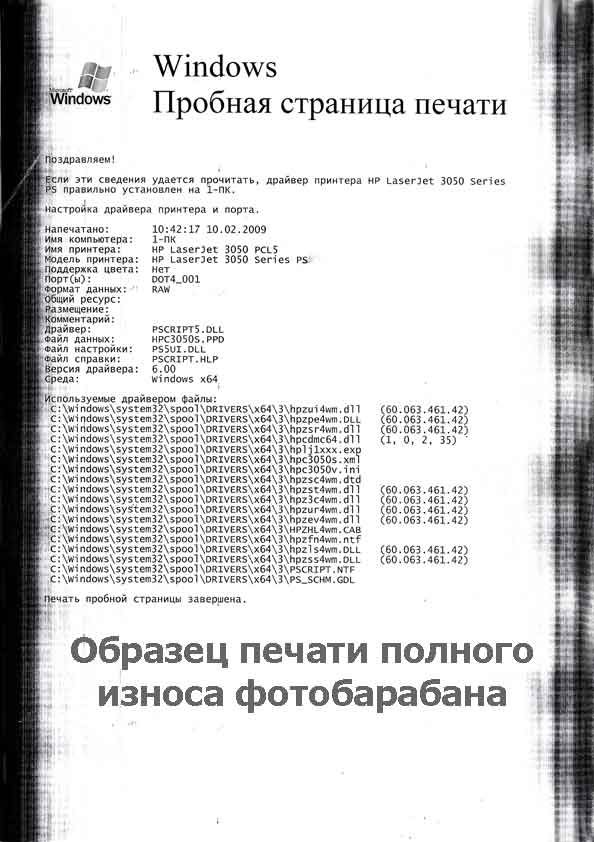

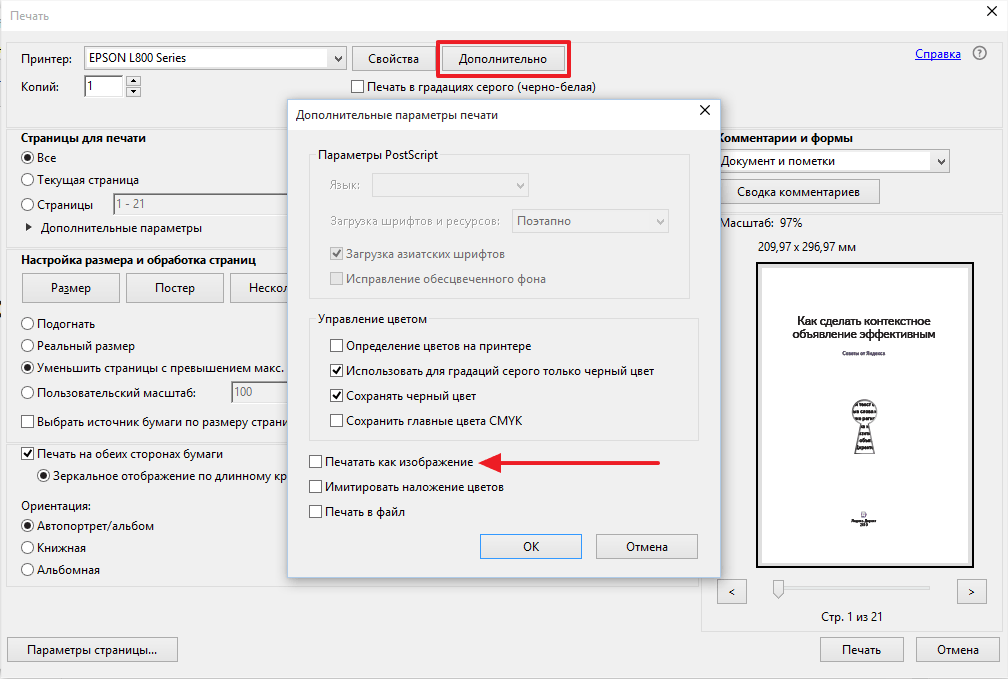





 Еще одна причина, по которой людям нравится офсетная печать, заключается в том, что в результате получаются изображения прекрасного качества. Результаты четкие и четкие, а цвета соответствуют дизайну. Офсетная печать также хороша, если вам нужна особая отделка, например, тиснение.
Еще одна причина, по которой людям нравится офсетная печать, заключается в том, что в результате получаются изображения прекрасного качества. Результаты четкие и четкие, а цвета соответствуют дизайну. Офсетная печать также хороша, если вам нужна особая отделка, например, тиснение.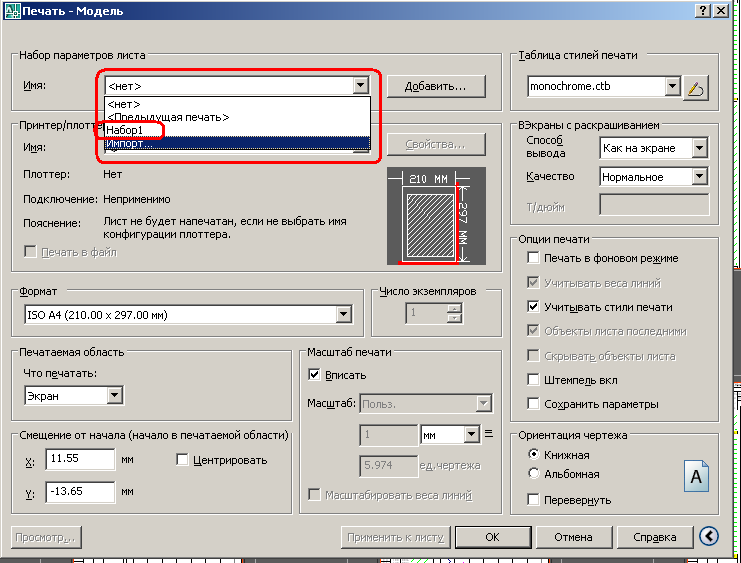
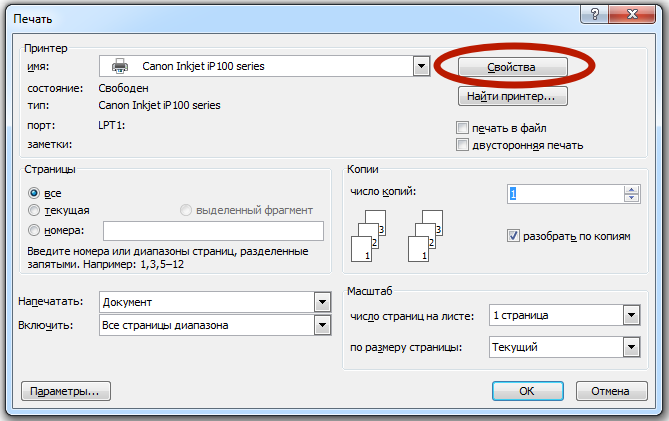 Если вы делаете всего несколько отпечатков, цифровая печать будет намного дешевле, чем офсетная.
Если вы делаете всего несколько отпечатков, цифровая печать будет намного дешевле, чем офсетная.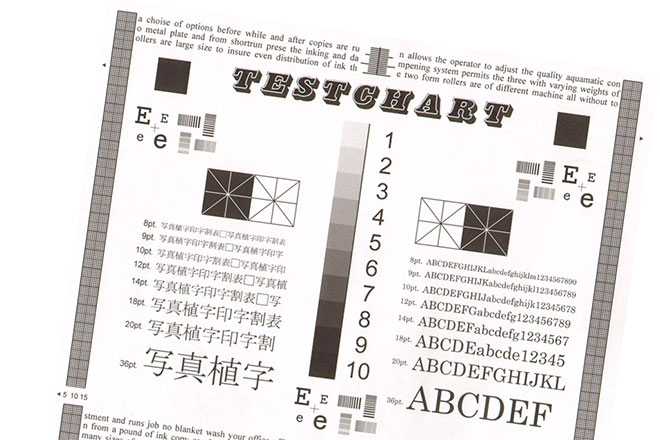 Цифровые принтеры имеют ограничения в отношении материалов, на которых можно и нельзя печатать.
Цифровые принтеры имеют ограничения в отношении материалов, на которых можно и нельзя печатать.